Оглавление
В сентябре Apple выпустила новую операционную систему для Mac — macOS 15 Sequoia. Новые функции сделали взаимодействие с системой еще более удобным. Управляйте смартфоном и отвечайте на сообщения с компьютера, решайте математические задачи в заметках, управляйте окнами — и это еще не все крутые фишки macOS Sequoia. Сделали для вас подборку самых топовых возможностей ОС.
Благодаря функции iPhone Mirroring («Видеоповтор iPhone») можно управлять смартфоном и просматривать его содержимое на компьютере.
Чтобы функция работала, нужно войти в одну учетную запись Apple ID на смартфоне и ПК. Wi-Fi и Bluetooth должны быть включены, устройства — находиться рядом.
На Mac зайдите в приложение «Видеоповтор iPhone», введите код‑пароль девайса, выберите «Спрашивать всегда» или «Входить автоматически».
Если хотите изменить размещение приложений и виджетов на домашнем экране, тапните на любую иконку и выберите «Изменить экран «Домой».
Что вы сможете делать при помощи этой фишки:
С видеоповтором необязательно устанавливать мессенджеры и другие приложения на оба устройства, достаточно иметь их на смартфоне. Поддерживаются клавиатура, мышь, трекпад — можно скроллить и листать страницы. Интересна и реализация фишки: после активации прямо на экране Mac появится iPhone в натуральную величину. Будто вы просто «приклеили» его к экрану.
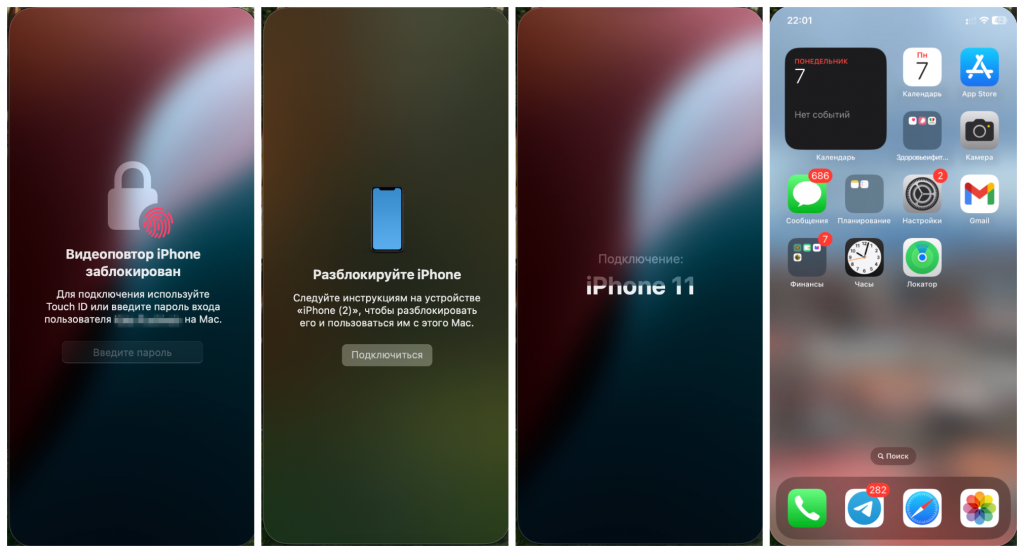
В этом году обещают добавить еще одну топовую фишку — возможность перетягивать документы и медиафайлы с iPhone на Mac.
Одна из опций видеоповтора. На Mac автоматически приходят уведомления со смартфона, и если функция включена, сможете отвечать на них. Так вы не пропустите важные сообщения, когда долго работаете за компьютером, а телефон лежит в другой комнате.
Выбирайте сами, какие именно приложения будут отправлять уведомления: мессенджеры, игры, банковские сервисы. Зайдите в «Настройки» на телефоне, затем в «Приложения», выберите приложение, кликните по строке «Уведомления» и активируйте параметр «Отображение на Mac», перетянув бегунок.
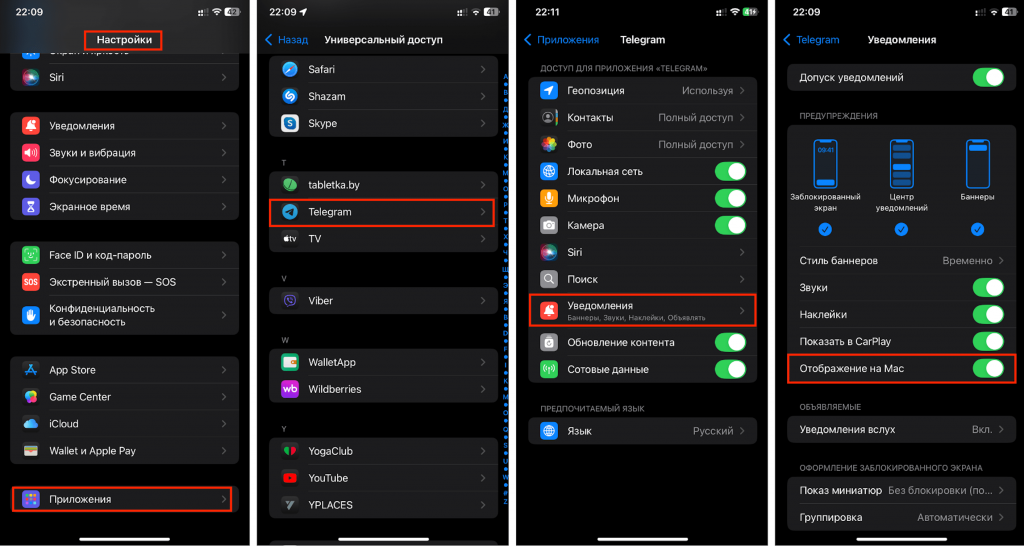
Организовывать рабочее пространство стало еще проще. Можно одновременно открывать 2, 3 или 4 приложения, размещать их на экране любым способом.
Как управлять окнами:
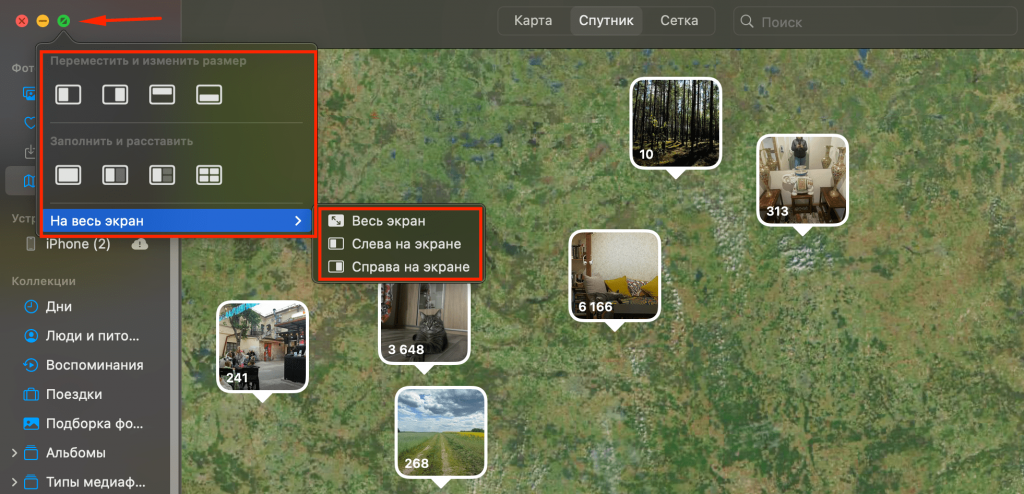
Еще можно управлять окнами-плитками через меню «Окно» вверху экрана — менять размер, и положение, размещать в центре или заполнять весь экран.

Сочетания клавиш тоже позволяют двигать окно. Чтобы развернуть его на всё рабочее пространство, жмите Fn + Control + F, чтобы сдвинуть на любую сторону экрана — Fn + Control + стрелка вправо/влево. Больше «горячих клавиш» вы найдете на сайте Apple.
Если хотите убрать пробелы между окнами, зайдите в раздел «Системные настройки» > «Рабочий стол и Dock» и отключите опцию «Отображать окна-плитки с полями».
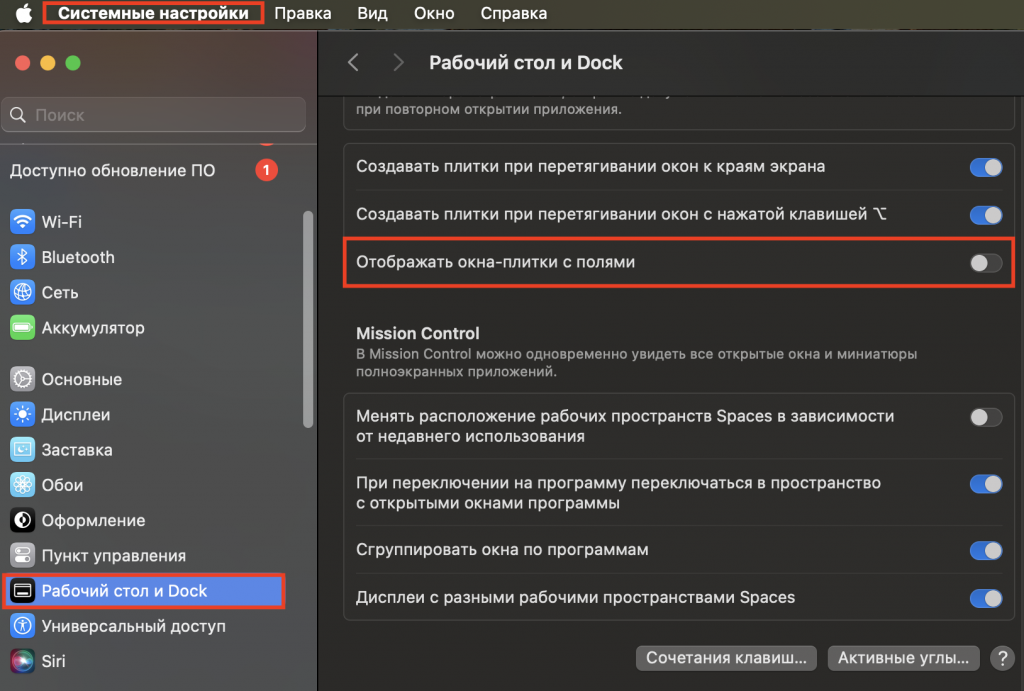
Функция «Связка ключей» была и раньше, но пряталась в настройках. Теперь всё гораздо проще благодаря приложению «Пароли». Здесь хранятся все ваши ключи для входа, логины, пароли, коды проверки. Скопировать любой из них можно в пару кликов, особенно если внести в меню иконку для быстрого вызова приложения. Так можно быстро дать другу доступ к Wi-Fi — и не только.
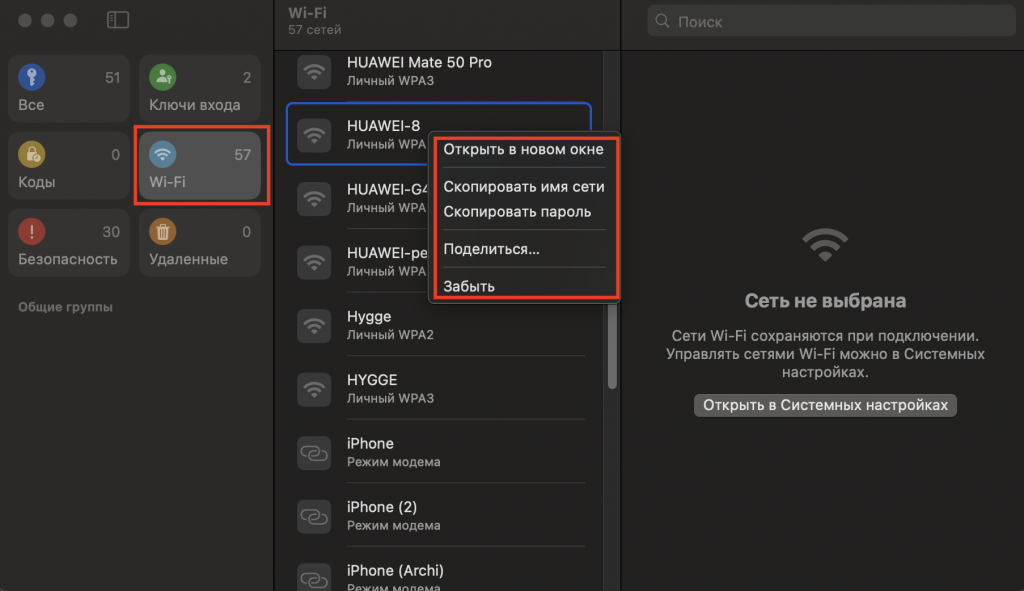
Данные синхронизируются и доступны на всех девайсах с вашим Apple ID — Mac, iPhone, iPad, Apple Vision Pro. И даже на устройствах Windows. А еще их можно шерить через AirDrop. При использовании автозаполнения пароли и коды будут автоматически вноситься в формы.
После обновления macOS функция должна быть активна по умолчанию. Чтобы перепроверить, войдите в свою учетную запись в iCloud и найдите «Пароли» в настройках.
В обновленных «Заметках» вы можете:
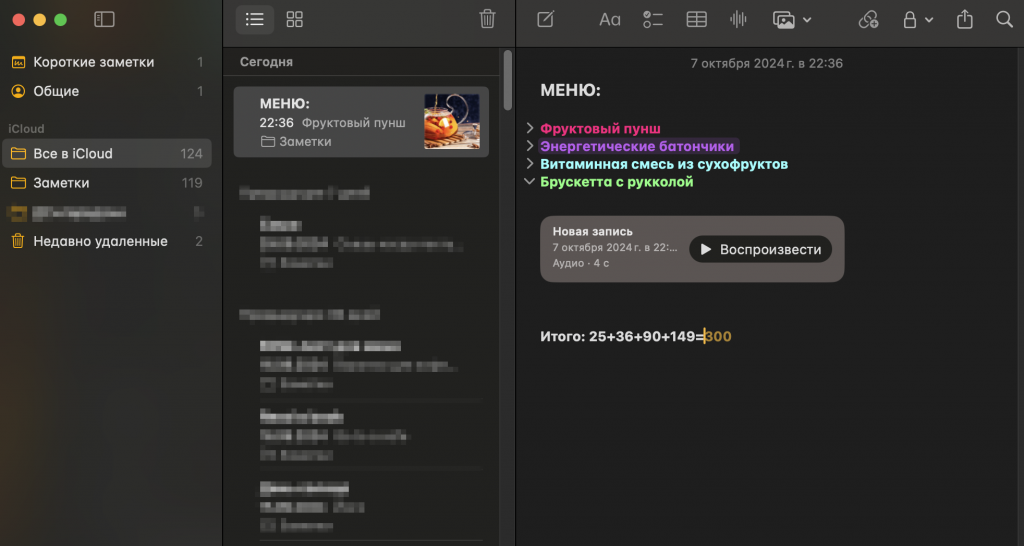
Кстати, калькулятор доступен и в других программах, например, мессенджерах. Пишете уравнение, ставите знак «=» — получаете ответ.
В браузер тоже добавили несколько интересных фишек:
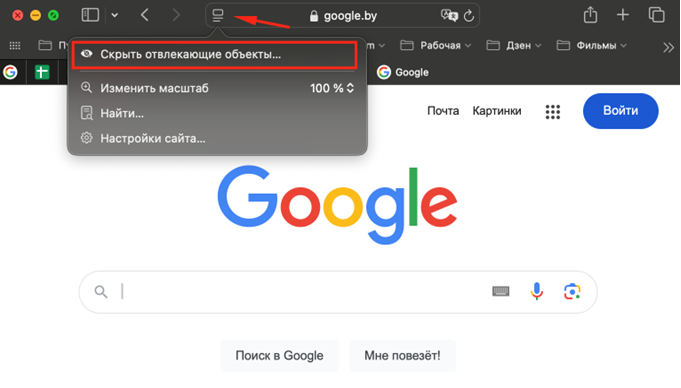
В режиме чтения можно выбирать шрифты и цвета оформления, просматривать оглавление и резюме статьи перед прочтением (если она на английском).
Добавляйте эффекты в сообщения
Появились новые эмодзи, стикеры, анимации — обычный текст теперь заиграет оттенками эмоций. А на сообщение можно мгновенно отреагировать, отправив эмодзи Tapbacks.
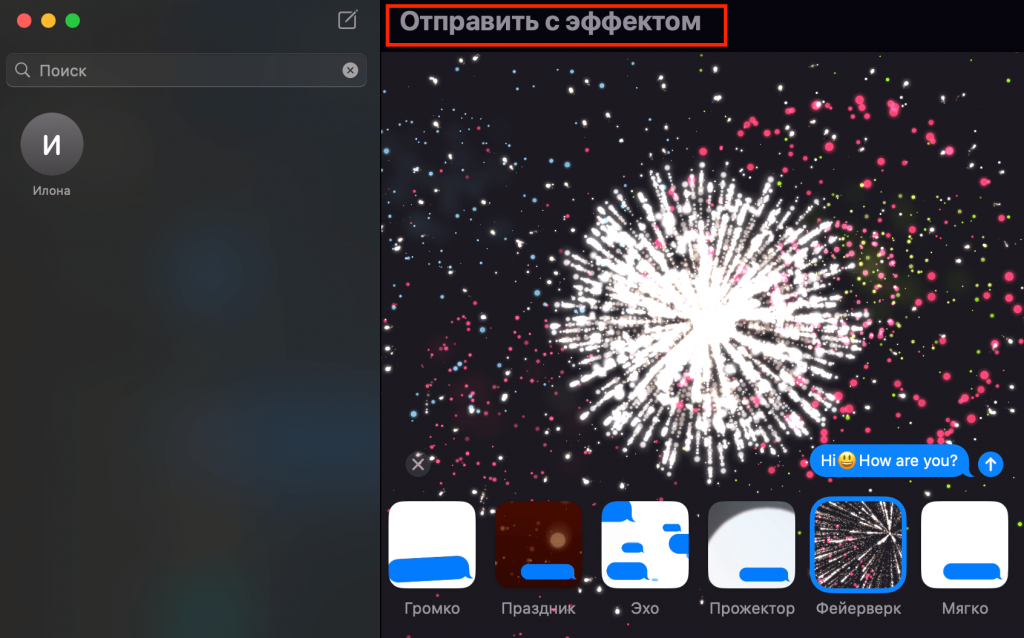
Очень полезная фишка macOS Sequoia — отложенные сообщения. Если у вашего друга завтра день рождения, отправьте поздравление заранее, и оно придет в нужный момент. Планировать отправку можно до 2 недель.
Разработчики добавили шикарные опции в разные приложения. Обновление позволит:
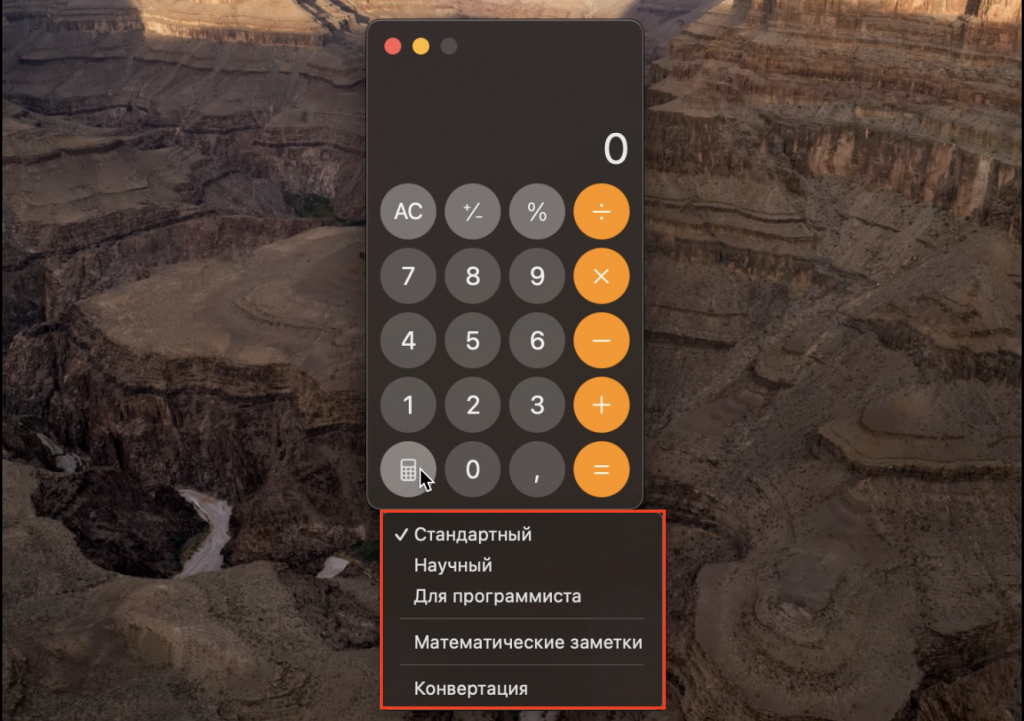
А как же Apple Intelligence? Возможности искусственного интеллекта будут доступны на устройствах с чипами Apple M-серии, но чуть позже — с выходом macOS 15.1 Sequoia уже этой осенью.
Перед апдейтом рекомендуется сделать резервную копию всех важных данных, используя Time Machine или другие способы копирования.
Откройте меню Apple, кликните на «Системные настройки». На боковой панели откроется окно — выберите «Основные», затем — «Обновление ПО».
В ранних версиях macOS путь может быть таким: «Системные настройки» > «Обновление ПО».
Если вы не находите на своем компьютере раздела «Обновление ПО», скачайте macOS Sequoia из App Store.
Вот полный список поддерживаемых устройств для macOS Sequoia:

Если не получается установить апдейт самостоятельно, приходите в iSpace. Покажем, как работает macOS Sequoia на Mac, и поможем обновиться. А заодно подберем новую технику Apple, которую вы можете протестировать прямо в магазине.
ЧИТАЙТЕ ТАКЖЕ
10 крутых фишек iPhone, которые пригодятся в учебе
Чипы семейства Apple M3: в чём разница между M3, M3 Pro и M3 Max?
Подпишитесь на рассылку и узнавайте первым о новых акциях и спецпредложениях магазина!